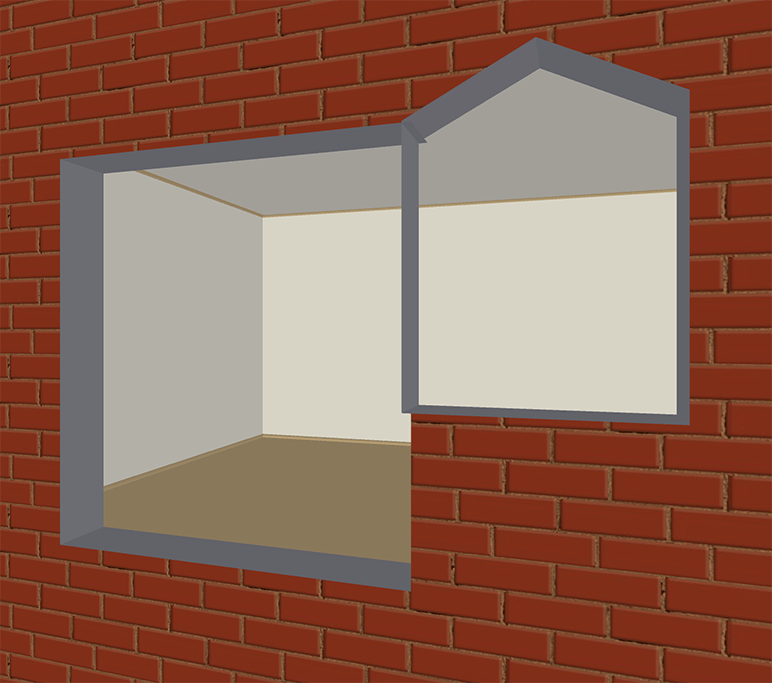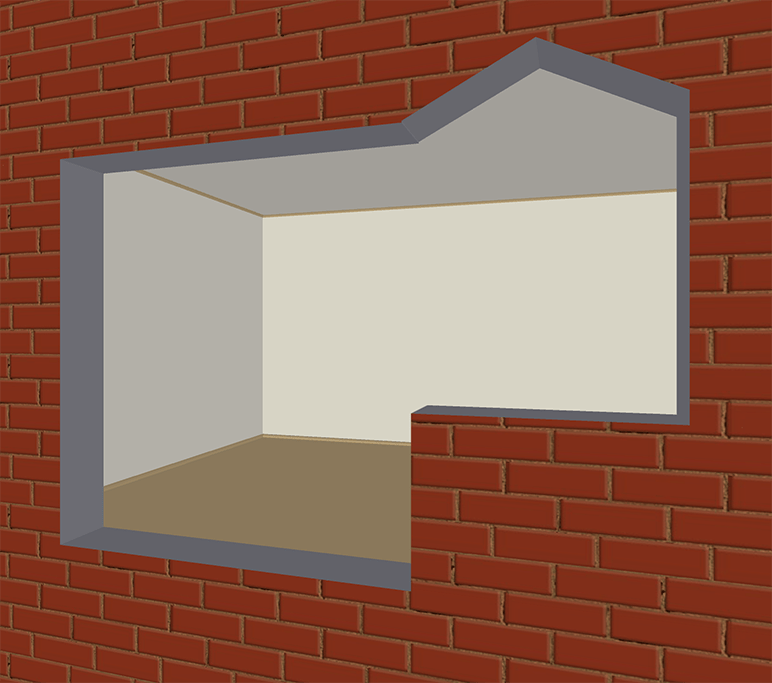Utilisation des projets
Paramètres du projet
Pour accéder aux paramètres du projet, choisissez Fichier > Paramètres du projet… dans le menu.
Pour appliquer des modifications au projet actuel, cliquez sur le bouton OK.
Pour enregistrer les paramètres actuels en tant que paramètres par défaut des nouveaux projets, cliquez sur le bouton Enregistrer en paramètre par défaut. Vous pouvez ensuite soit cliquer sur OK pour appliquer les paramètres au projet actuel, soit cliquer sur Annuler pour conserver le projet actuel inchangé.
Infos du projet
Cette section vous permet d’indiquer le nom de l’auteur du projet, les informations de copyright, ainsi que la description du projet.
Mesures
Le menu déroulant Unités de mesure vous présente la liste des unités de mesure disponibles. Pour gagner du temps, vous pouvez cliquer directement sur les unités de mesure actuelles indiquées dans le coin des règles et choisir une nouvelle option.
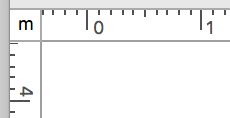
Le menu local Précision des unités vous permet de choisir le niveau de précision (nombre de décimales, par exemple) à adopter pour afficher les dimensions des objets sur le plan, dans l’inspecteur, etc. Cette commande n’a aucun effet sur la précision des calculs. Les options disponibles dans le menu déroulant dépendent de ce qui est sélectionné dans Unités de mesure.
L’option Étendre les étiquettes de plancher vous permet de choisir le type d’informations à afficher sur les étiquettes de plancher.
La case Supprimer les unités a pour effet de masquer les unités de mesure sur le plan. Cela permet d’afficher « 2,6 » au lieu de « 2,6 m », par exemple.
Vous pouvez choisir une échelle prédéfinie dans la liste déroulante ou taper directement une nouvelle valeur d’échelle dans les champs Échelle personnalisée.
La case Régler les tailles de police pour une nouvelle échelle permet au programme d’augmenter ou de diminuer la taille de police sur le plan lorsque vous changez d’échelle.
Icône du projet
Cette section vous permet de choisir le type d’image à utiliser comme icône de projet dans le Finder.
Divers
La hauteur d’étage par défaut est appliquée à tous les nouveaux étages que vous ajoutez au projet.
L’option Noms d’étage par défaut vous permet de définir le mode de désignation des étages. Dans certains pays, par exemple, le rez-de-chaussée est appelé premier étage.
L’option Représentation 2D détermine s’il faut afficher les objets sur le plan sous forme de contours vectoriels ou d’images. Vous pouvez gagner du temps en utilisant les boutons Représentation 2D disponibles dans la barre d’outils.
L’option Enregistrer le contenu fourni dans le projet vous permet de choisir s’il faut réellement enregistrer les objets de la bibliothèque standard dans votre fichier de projet ou seulement y inclure des liens vers ces objets dans la bibliothèque. Votre choix n’a aucun effet sur la manière dont vous travaillez sur le projet. L’enregistrement des objets dans le projet vous apporte l’assurance que ce dernier ne sera pas dépendant de la version du programme (le contenu de la bibliothèque peut en effet être modifié à l’occasion d’une mise à jour importante). Sachez toutefois que les projets qui ne contiennent que des liens vers les objets occupent généralement moins d’espace sur le disque dur. Les objets importés ou modifiés utilisés dans le projet sont toujours enregistrés avec ce dernier.
L’option Soustraction dynamique d’éléments de construction en intersection détermine la manière dont le programme traite les ouvertures en intersection. Si l’option est activée, le programme essaye de combiner ces ouvertures. Si l’option est désactivée, les ouvertures conservent leur forme et leur taille d’origine. L’activation de cette option peut diminuer les performances du programme.